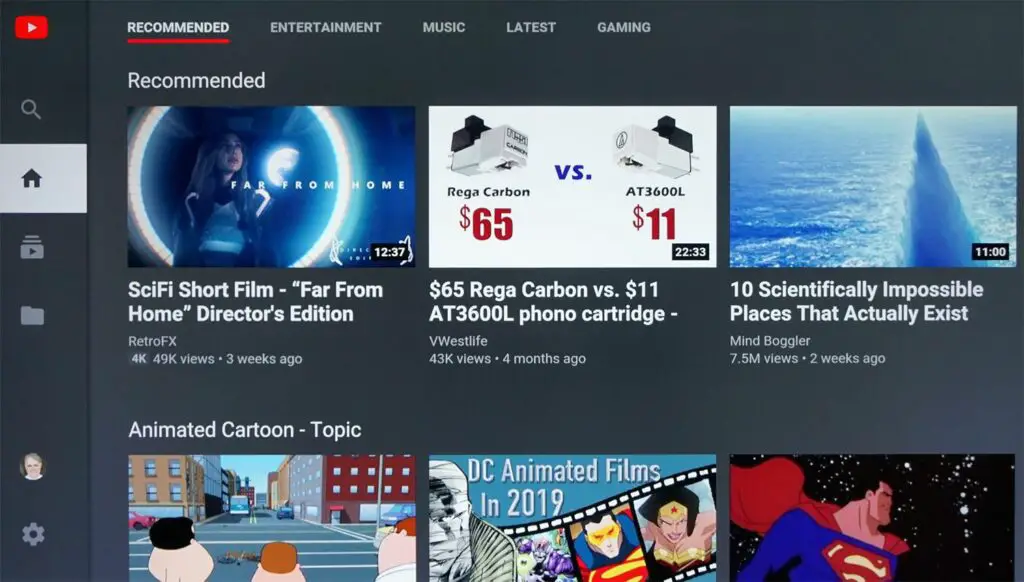
YouTube är ett utmärkt sätt att njuta av användaruppladdade videor om mest alla ämnen. Det ses inte bara på smartphones. Du har många sätt att komma åt och titta på den på din TV.
Var du kan hitta YouTube
YouTube finns på nästan alla strömmande enheter, så hur du än strömmar kan du titta på YouTube på din TV.
Smarta TV-apparater
Om du har en smart TV, med mycket få undantag, är YouTube-appen antingen förinstallerad eller tillgänglig för att läggas till i din visningslista med hjälp av TV: s inbyggda appval eller butik.
Om du inte har en smart TV men din TV har en HDMI-ingång kan du ansluta andra enheter till din TV för att få tillgång till YouTube. Dessa andra enheter inkluderar mediestreamers, spelkonsoler, DVR, Blu-ray-spelare och datorer.
Media Streamers
Plug-in media streaming-enheter, som Apple TV, Nvidia Shield och Roku, har YouTube-appen förinstallerat. Om den inte är förinstallerad kan du ladda ner och installera den via enhetens app store. En annan typ av mediestreamer som ansluts till en TV, Google Chromecast, kräver att du kastar YouTube till din TV med appen installerad på din smartphone. Efter en lång tvist blev YouTube TV tillgänglig på flera Fire TV-enheter i slutet av 2019, inklusive Fire TV Stick (andra generationen), Fire TV Stick 4K, Fire TV Cube och Fire TV Stick Basic Edition, samt Fire TV Edition smarta TV-apparater. Det är dock inte tillgängligt på alla Fire TV-enheter.
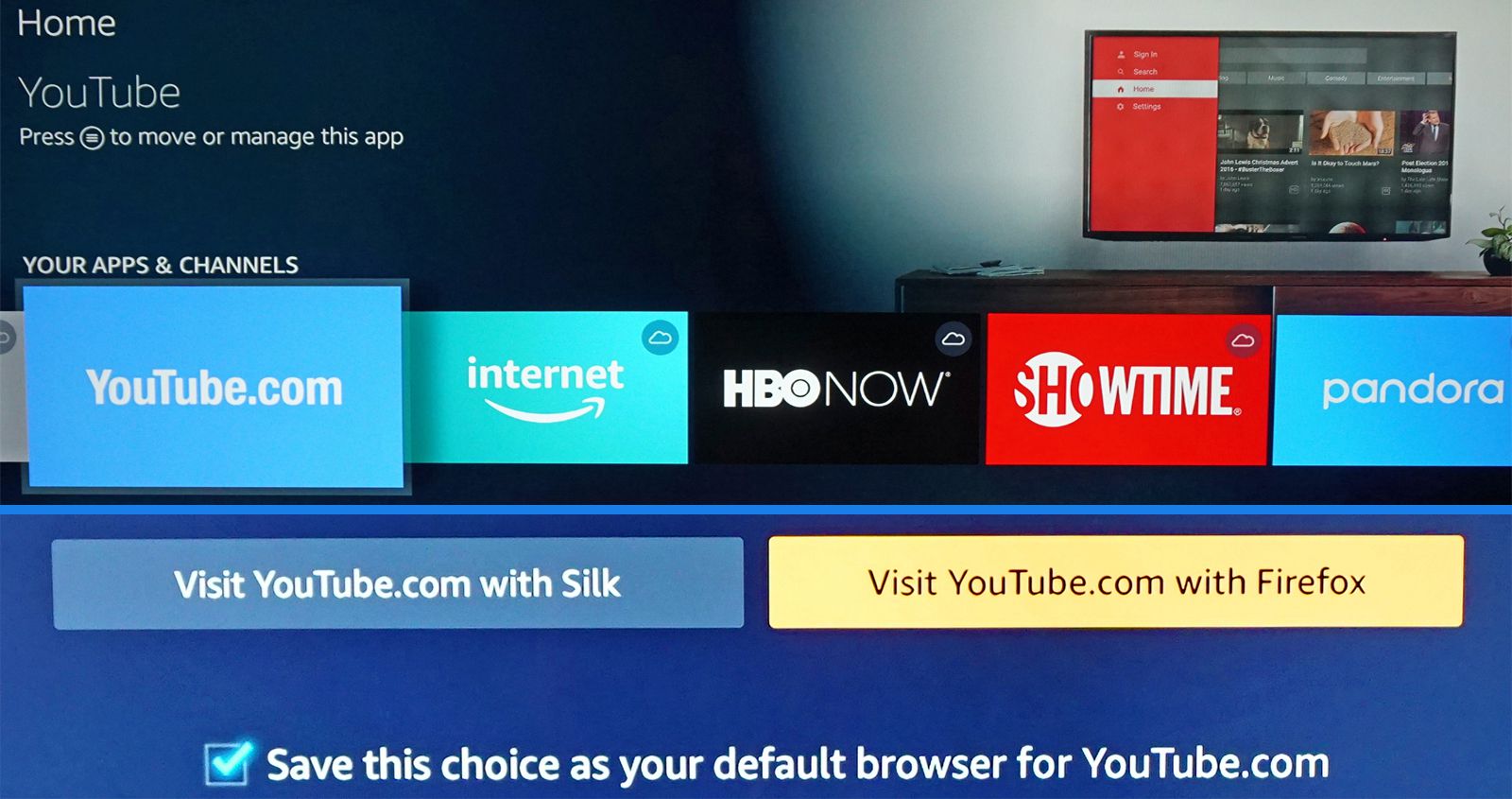
Spel konsoler
Du kan titta på YouTube på din TV från en Nintendo Switch, PlayStation 3/4 eller Xbox-spelkonsol. YouTube-appen kan vara förinstallerad eller tillgänglig med en associerad applista eller butik.
Anslut din bärbara dator eller dator till din TV
YouTube är tillgängligt på alla datorer som är anslutna till internet. Men med en HDMI-kabel kan du ansluta din PC eller laptop till din TV och titta på YouTube på en större skärm.
Välj DVR
Även om deras primära tonvikt är mottagning och inspelning av TV-program, inkluderar vissa DVR-apparater, som TiVo Edge och Channel Master Stream +, inbyggd åtkomst till utvalda streamingappar som YouTube. Även om utvalda DVR-apparater ger åtkomst till YouTube för livevisning, tillåter inte dessa DVR-inspelning av YouTube (eller andra streamingappar) på sina inbyggda hårddiskar.
Blu-ray och Ultra HD Blu-ray-spelare
Nästan alla Blu-ray- och Ultra HD Blu-ray-spelare har tillgång till en mängd streamingappar, som i de flesta fall inkluderar YouTube. Detta är ett utmärkt alternativ om du inte har en smart-TV eller en tilläggsmediestreaming-box eller -pinne. Appen är vanligtvis förinstallerad, och i likhet med de andra diskuterade alternativen kan du lägga till den från spelarens appbutik.

Hur får man YouTube om det inte är förinstallerat
Det finns variationer i utseendet på appvalmenyer på smarta TV-apparater, mediestreamers, utvalda DVR-apparater, Blu-ray Disc-spelare och spelkonsoler. Beroende på varumärke och modell, här är typ av steg du kommer att stöta på om du behöver lägga till det:
- tryck på Hem eller Start meny för din TV eller annan enhet.
- Välj TV: n eller enhetens App Store (kan också märkas More Apps, Channel Store (Roku) eller ett varumärke, till exempel Samsung Apps).
- Hitta YouTube-appen. Om din TV eller enhet har en app-sökfunktion, skriv Youtube och appikonen visas.
- Välj Youtube appikonen och tryck på Lägg till eller Installera. Efter installationen placeras YouTube-appen i din appvisningsmeny.
Få YouTube på din TV från en smartphone
Det finns två sätt att använda din smartphone för att lägga till YouTube till din TV.
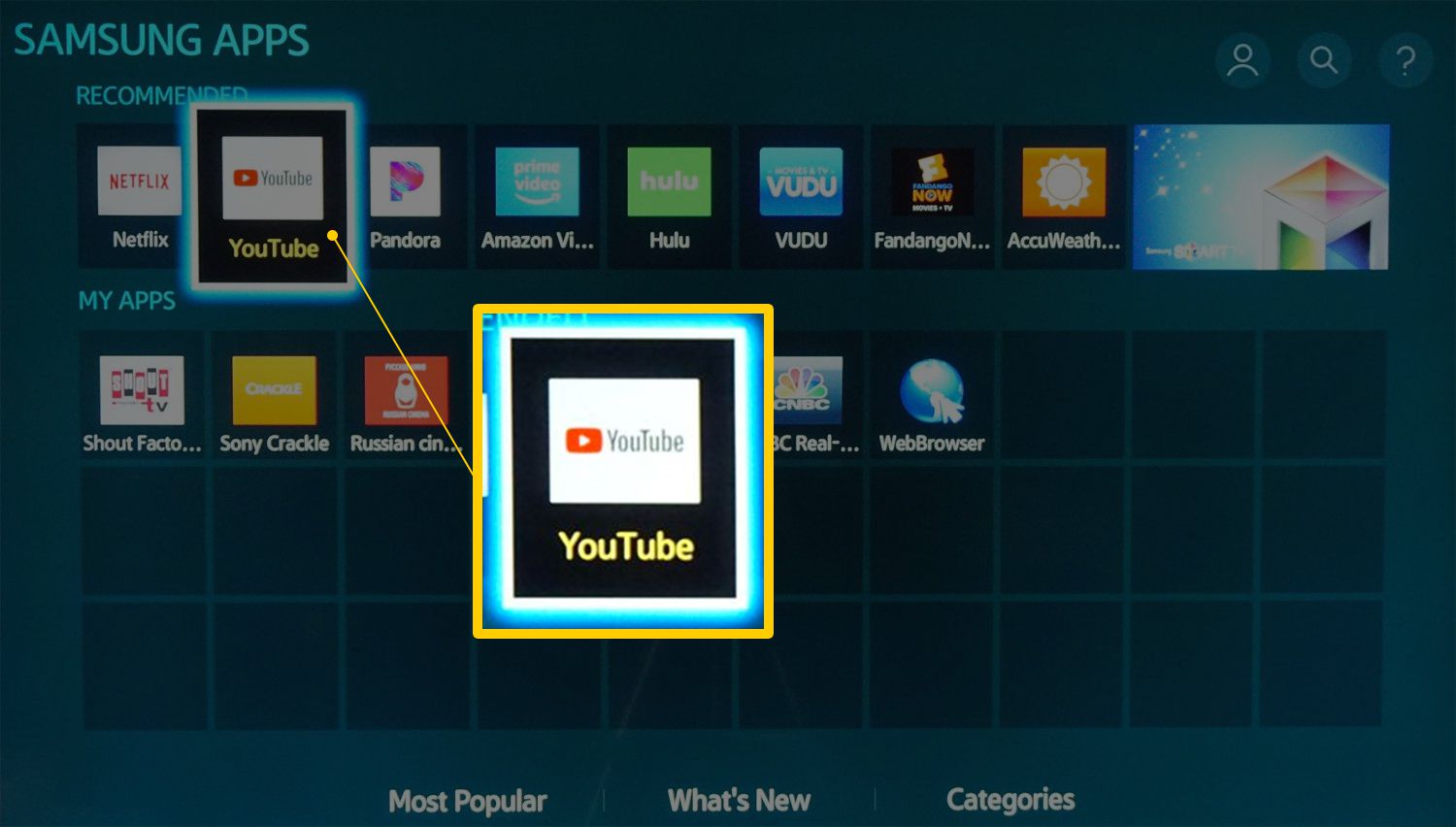
Skärmspegling och gjutning
Om YouTube-appen är installerad på din smartphone eller surfplatta (du kan lägga till den via iTunes för iOS eller Google Play Store för Android), använd skärmspegling (Miracast) eller skärmcasting för att skicka YouTube trådlöst till en kompatibel smart-TV direkt ( en fysisk HDMI eller annan typ av anslutning krävs inte), eller via en mediestreamer (som Chromecast), Blu-ray Disc-spelare eller spelkonsol som stöder någon av dessa funktioner med en HDMI-anslutning.
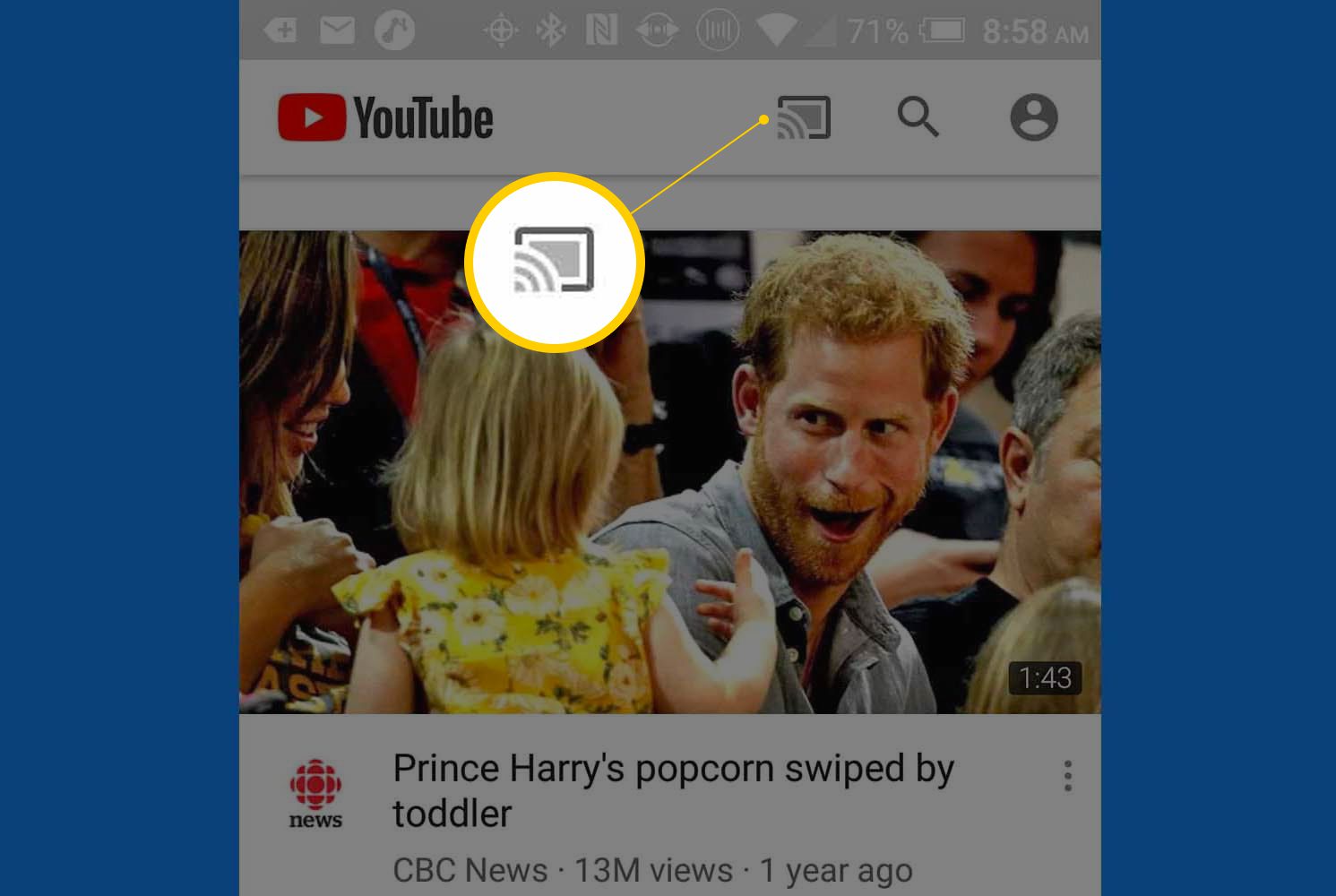
Använd Länk med TV-kod
Förutom metoderna för skärmspegling och skärmsändning kan du para ihop en smartphone med din smart-TV eller kompatibel enhet ansluten till din TV med funktionen YouTube Link med TV-kod. Detta ger ett alternativt sätt att dela YouTube-videon från din smartphone med YouTube-appen på din TV eller enhet. Här är hur:
- Gå till inställningar på YouTube-startskärmen på din TV eller den kompatibla enhet som är ansluten till din TV som tillhandahåller YouTube.
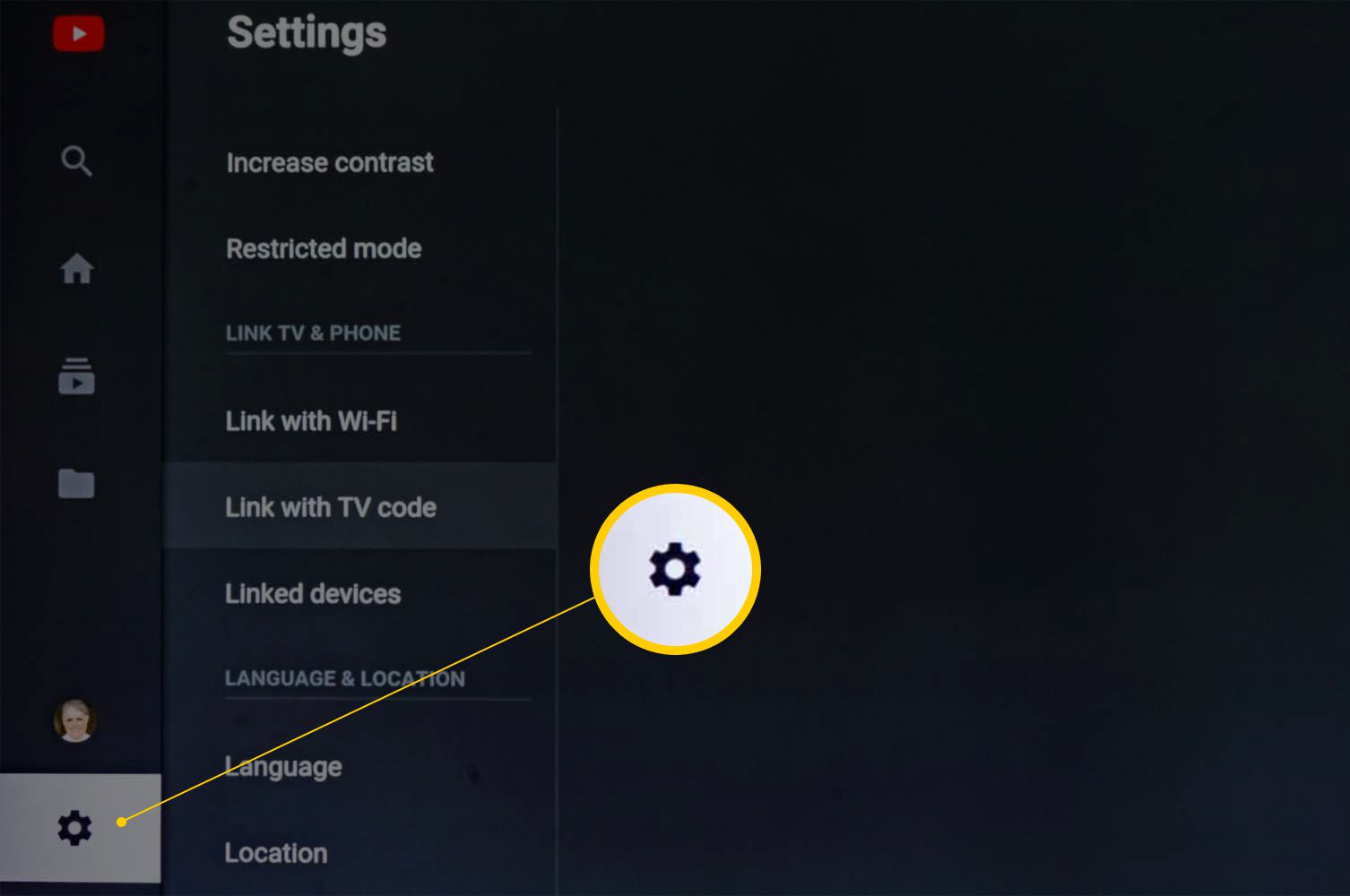
- Välj Länk till TV-kod och notera koden på höger sida av skärmen (suddig ut i detta exempel för säkerhet).
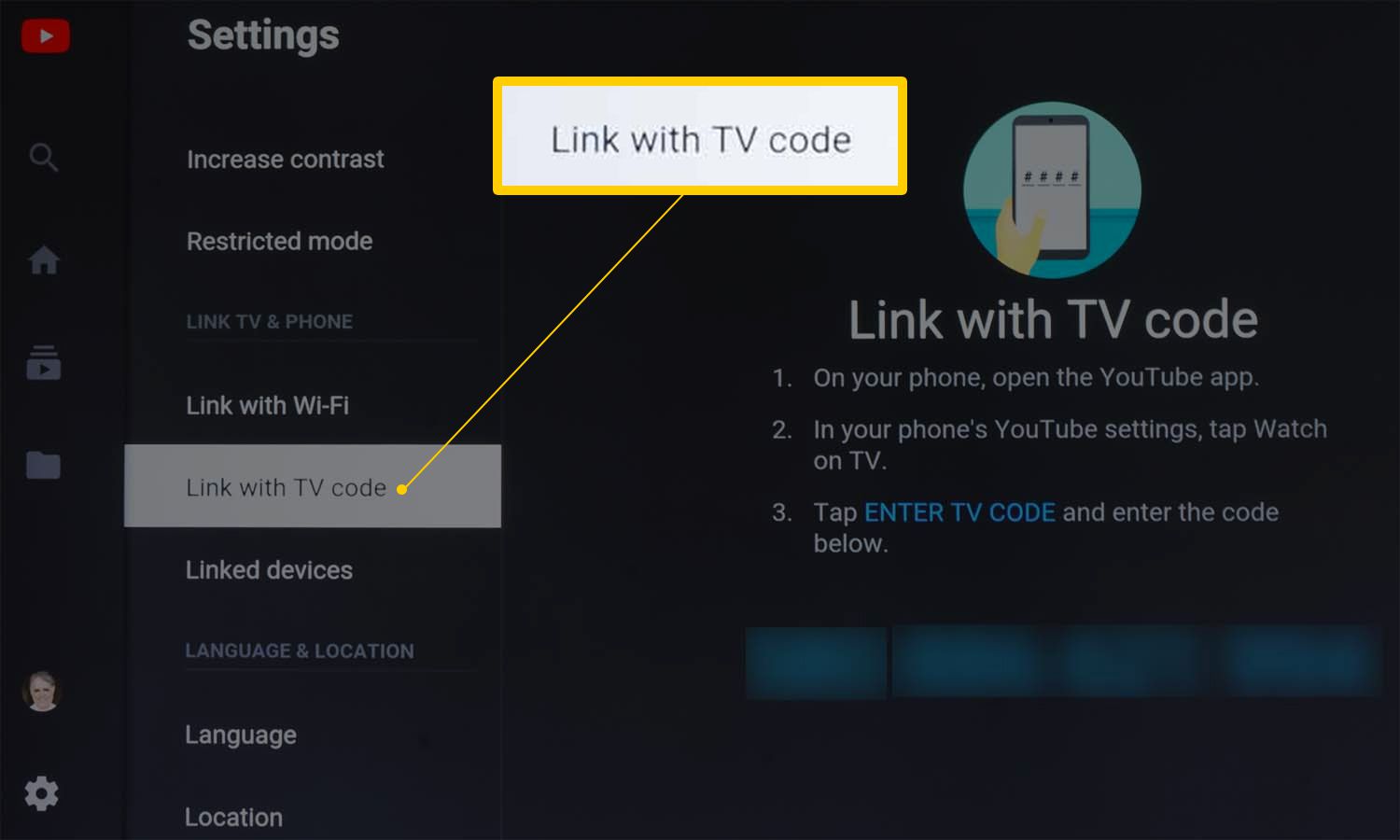
- Öppna Youtube appen på din kompatibla smartphone och tryck på konto i det övre högra hörnet. Tryck på på kontosidan inställningar.
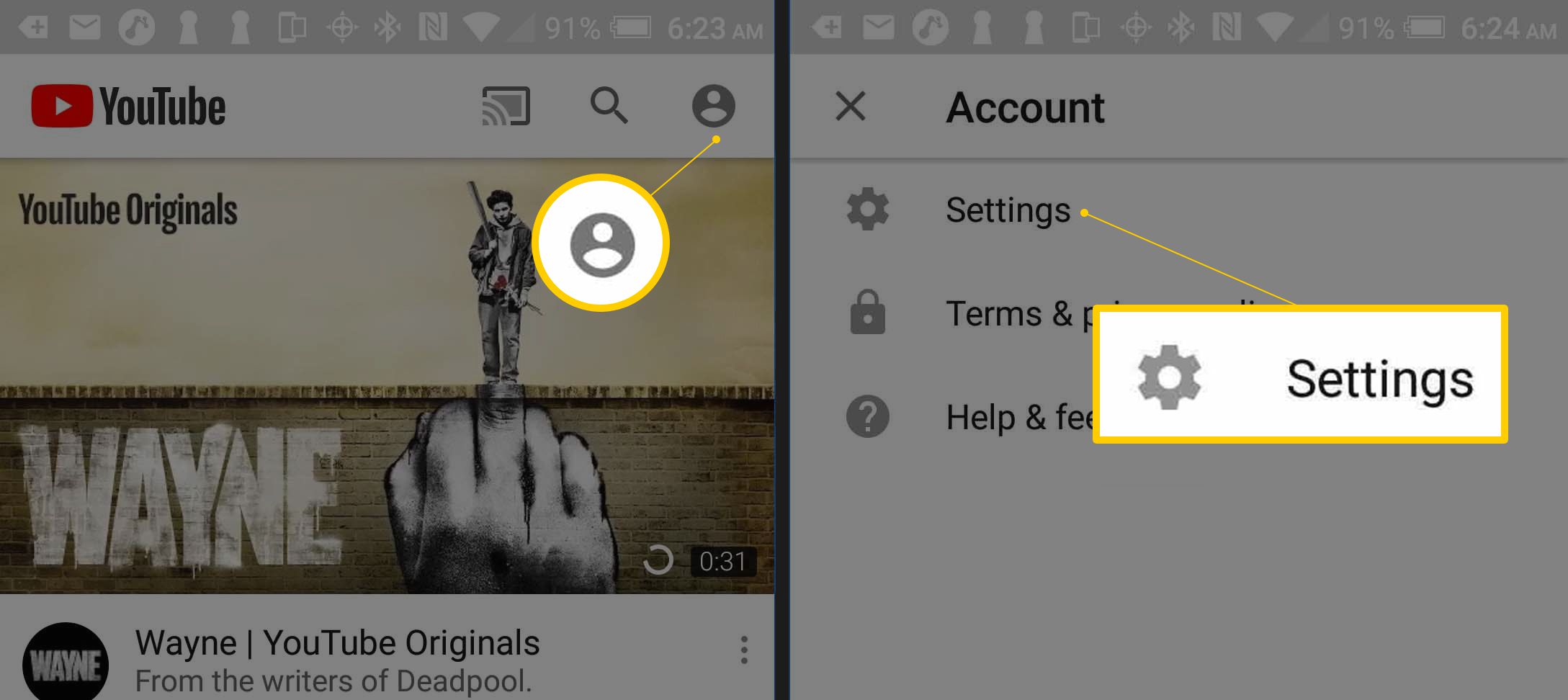
- Tryck på i Inställningar Titta på TV.
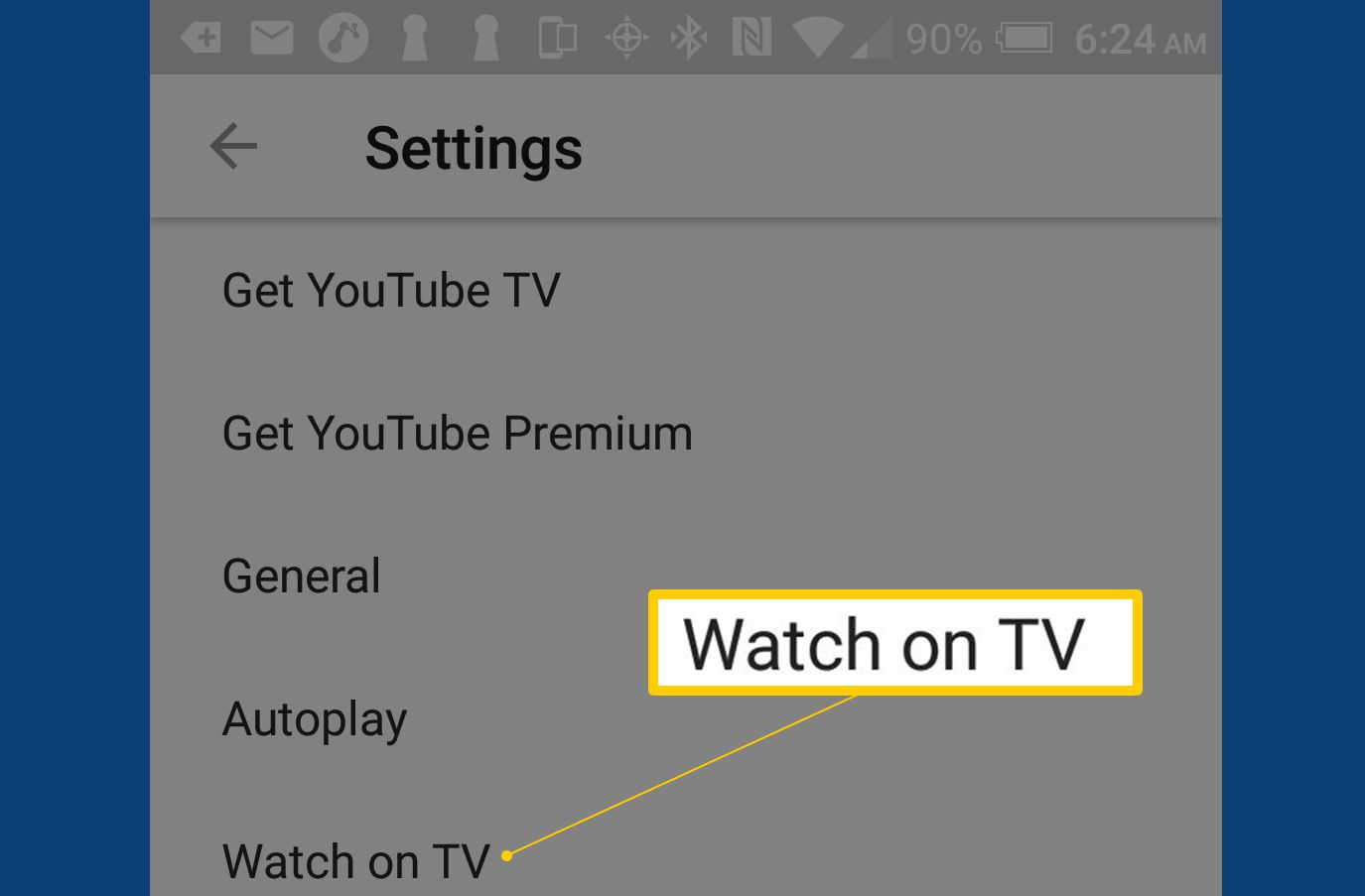
- Knacka TV: n eller den enhet som är ansluten till TV: n som du vill använda och ange TV-koden från din TV i steg 2.
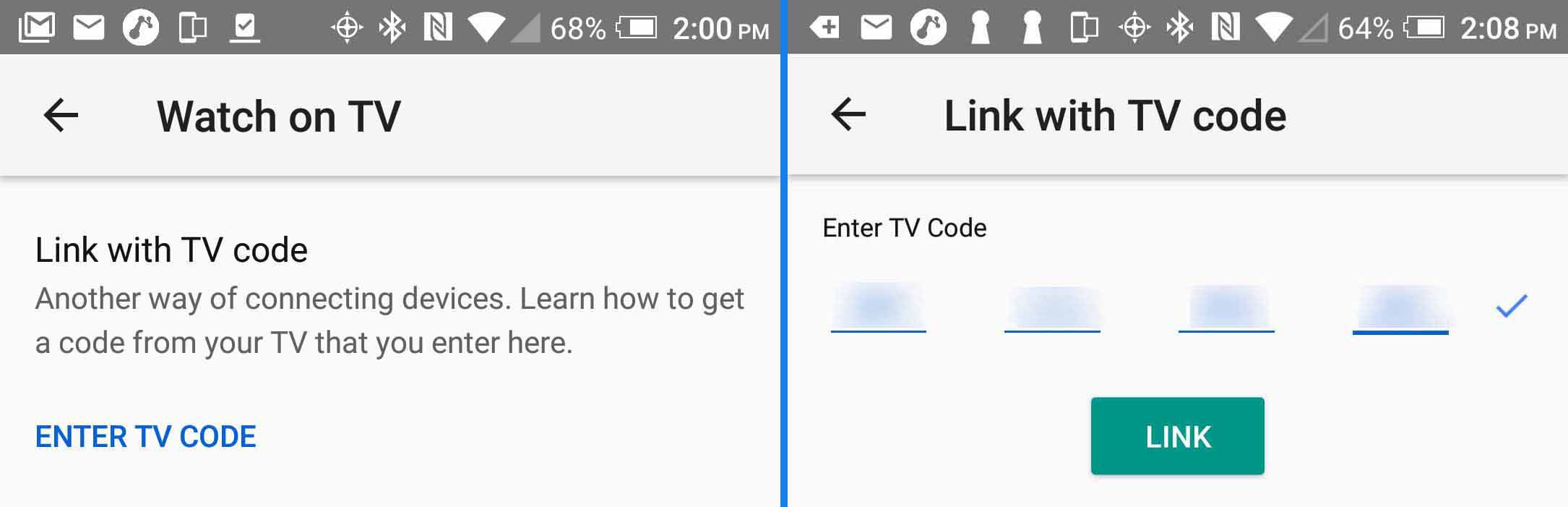
- Din smartphone kan också tillhandahålla ett automatiskt länkalternativ som inte kräver att du anger en TV-kod, som visas nedan.
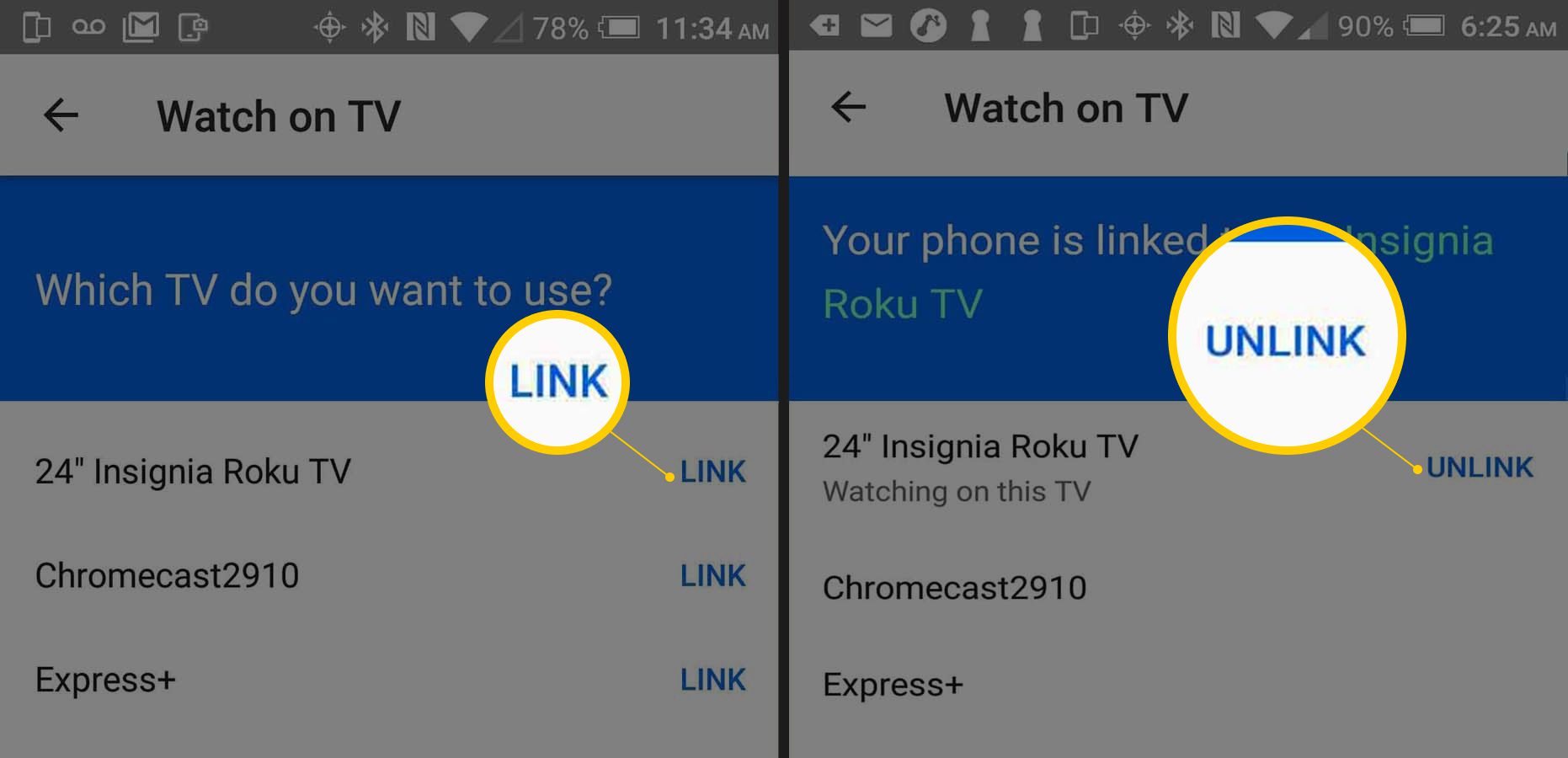
- När du spelar YouTube på din smartphone spelas det också på din TV.
Du kan också se en alternativ Länka TV och telefon alternativet i YouTube-inställningarna på din TV eller enhet som är ansluten till din TV. Om den inte är nedtonad klickar du på den, bläddrar till Länk till TV-kod, och ange den koden i YouTube-appen på din smartphone. Tillgång till uppspelning för följande videoupplösningar beror på vilken som användes av innehållsproducenten och din internetströmningshastighet. YouTube har som standard den närmaste upplösningen som TV: n eller enheten som är ansluten till den är kompatibel med i förhållande till internethastigheten.
| Skärmupplösning | Pixlar |
| 4320p (8K) | 7680 x 4320 |
| 2160p (4K, Ultra HD) | 3840 x 2160 |
| 1440p | 2560 x 1440 |
| 1080p | 1920 x 1080 |
| 720p | 1280 x 720 |
| 480p | 854 x 480 |
| 360p | 640 x 360 |
| 240p | 426 x 240 |
Andra YouTube-servicealternativ
Förutom den vanliga gratisversionen av YouTube, som innehåller annonser på valt innehåll, hittar du dessa variationer:
- YouTube Premium: Den annonsfria versionen av YouTube (kräver en betald prenumeration).
- YouTubes online-filmuthyrningstjänst: Betala per visning av film från YouTube.
- YouTube för barn: En variant av YouTube med underhållning och pedagogiskt innehåll för barn. YouTube för barn-appen finns på smarta TV-apparater LG, Samsung, Sony och Android. Appen stöder gratis- och premiumversionen (annonsfri).
- YouTube TV: Den här tjänsten ger online-åtkomst till mer än 40 sändnings-, kabel- och satellitkanaler som inkluderar en blandning av live- och premiumkanaler till en fast månadsavgift.